Was bedeutet iCloud Private Relay nicht verfügbar auf dem Mac?
Verschiedenes / / June 30, 2022
Apple konzentriert sich weiterhin auf die Privatsphäre der Benutzer mit Add-ons wie Meine E-Mail verbergen und iCloud Private Relay auf iPhone, iPad und Mac. Während Ersteres Ihre primäre E-Mail-Adresse verbirgt, hilft Letzteres dabei, Webbrowser-Informationen und Ihren Standort vor Websites und Werbetreibenden zu schützen. Nach dem Update von macOS Monetary sehen Sie auf Ihrem Mac möglicherweise, dass iCloud Private Relay aktiv ist oder dass iCloud Private Relay nicht verfügbar ist. Folgendes bedeutet „iCloud Private Relay nicht verfügbar“ auf dem Mac.

Zunächst müssen Sie wissen, was iCloud Private Relay auf dem Mac bedeutet und ob es für Ihren Workflow nützlich ist oder nicht. Dann zeigen wir Ihnen, wie Sie iCloud Private Relay auf dem Mac deaktivieren.
Was ist iCloud Private Relay
iCloud Private Relay ist Apples Übernahme von VPN-Diensten mit einer Optimierung. Obwohl es einen dedizierten VPN-Dienst nicht vollständig ersetzt, ermöglicht iCloud Private Relay Benutzern, ihren IP-Standort und ihre Browsing-Aktivitäten vor Werbetreibenden und Trackern zu verbergen. So funktioniert das.
iCloud Private Relay arbeitet still im Hintergrund. Sie müssen im Menü der Mac-Systemeinstellungen keinen Schalter aktivieren. Das Datenschutz-Add-on ist nur für iCloud+-Abonnenten verfügbar. Sie müssen für einen der iCloud-Speicherpläne oder Apple One bezahlen, um iCloud Private Relay auf dem Mac zu aktivieren.
Der Administrator kann Ihren IP-Standort und Ihre DNS-Anfrage sehen, wenn Sie eine Website besuchen. Diese Werbetreibenden erstellen Ihr benutzerdefiniertes Profil, um Ihre Online-Aktivitäten basierend auf Ihrem Browserverlauf und Ihrer IP-Adresse zu verfolgen.
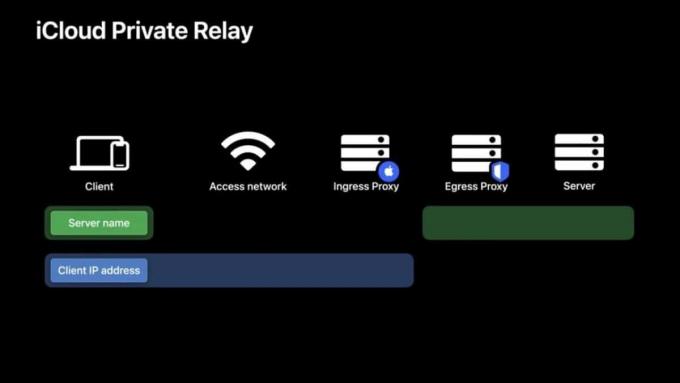
Wenn Sie eine beliebige Website im Safari Mac-Browser durchsuchen, tritt iCloud Private Relay ein und trennt Ihre IP-Adresse von einer DNS-Anfrage. Das Unternehmen verschlüsselt die DNS-Anforderung an einen Server der Marke Apple und sendet die Verschlüsselungsschlüssel an den Server des Drittanbieters.
Da Apple nur verschlüsselte DNS-Anfragen hat, kann das Unternehmen keine Websites sehen, die Sie in Safari durchsuchen. Anstatt Ihre genaue IP-Adresse an den Drittanbieterdienst zu senden, teilt Apple eine ungefähre mit. Im Gegensatz zu einer VPN-Verbindung teilt Private Relay keinen IP-Standort aus einem anderen Land. Apple sendet immer noch Ihren Aufenthaltsort, aber es ist kein genauer Standort.
Apple verwendet Cloudflare-Server, um einen modifizierten IP-Standort zu senden und DNS-Anfragen zu verschlüsseln. Immer wenn Cloudflare-Dienste ausfallen (was normalerweise der Fall ist), fällt auch iCloud Private Relay aus. Sie werden auf Ihrem Mac, iPhone und iPad bemerken, dass iCloud Private Relay nicht verfügbar ist. Der Ausfall dauert jedoch nicht lange. Wenn die Dienste wieder online sind, zeigt macOS die Benachrichtigung „iCloud Private Relay ist aktiv“ an.
Deaktivieren Sie iCloud Private Relay für ein Wi-Fi-Netzwerk
Wir empfehlen, iCloud Private Relay für ungesicherte öffentliche Wi-Fi-Verbindungen zu aktivieren. Für Ihr Wi-Fi-Netzwerk zu Hause oder im Büro können Sie die Option deaktivieren. Hier ist wie.
Schritt 1: Klicken Sie oben links auf das Apple-Symbol.
Schritt 2: Öffnen Sie das Menü Systemeinstellungen (Systemeinstellungen in macOS Ventura).
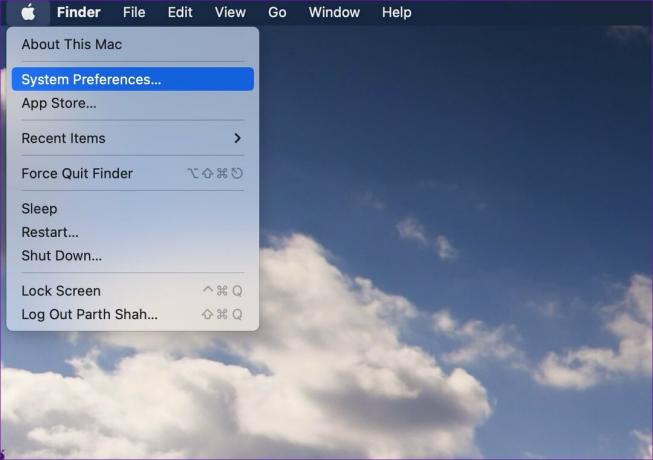
Schritt 3: Wählen Sie Netzwerk aus.
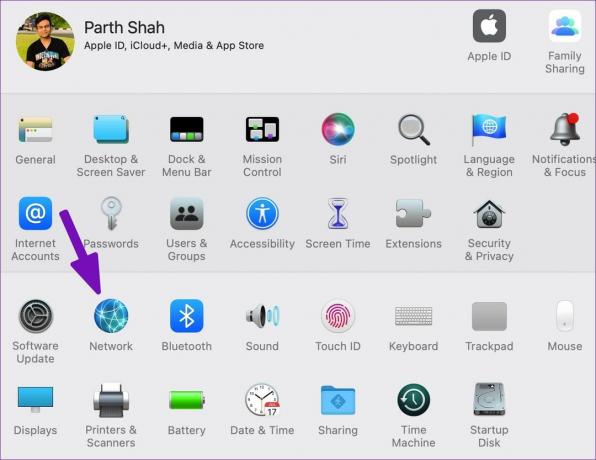
Schritt 4: Wählen Sie Ihre Wi-Fi-Verbindung und deaktivieren Sie die Option „IP-Adressverfolgung einschränken“.

Deaktivieren Sie iCloud Private Relay in Apple Mail und Safari
Wussten Sie, dass Werbetreibende Ihren IP-Standort über E-Mail-Nachrichten verfolgen können? Private Relay bietet „Protect Mail Activity“ für die Mail-App, um Ihre IP-Adresse zu verbergen und E-Mail-Inhalte privat im Hintergrund zu laden. Dadurch wird es für Absender schwieriger, Ihre E-Mail-Aktivitäten zu verfolgen. Wenn Sie bereits ein Mail- bzw Safari-Alternative auf dem Mac, müssen Sie Private Relay für sie nicht aktivieren.
Schritt 1: Öffnen Sie die Mail- oder Safari-App auf dem Mac.
Schritt 2: Klicken Sie auf den App-Namen in der Menüleiste und öffnen Sie das Menü Einstellungen.
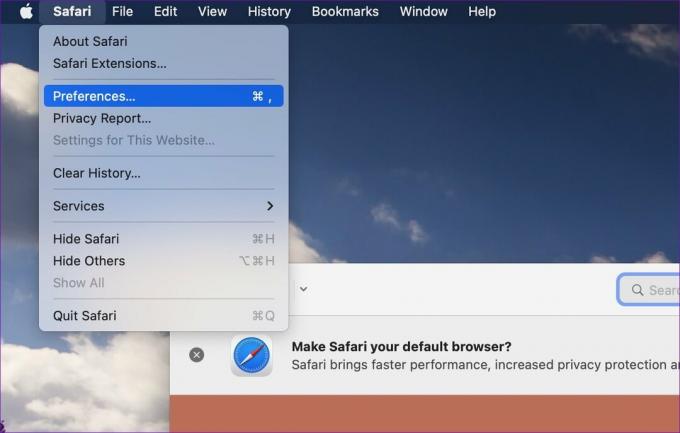
Schritt 3: Wechseln Sie zum Datenschutzmenü.
Schritt 4: Deaktivieren Sie die Option IP-Adresse verbergen in Safari (E-Mail-Aktivität in Mail schützen).

Deaktivieren Sie iCloud Private Relay-Benachrichtigungen auf dem Mac
Wenn Cloudflare-Server einen harten Tag haben, erhalten Sie möglicherweise Dutzende von „iCloud Private Relay ist nicht verfügbar“-Warnungen. Sie können die folgenden Schritte ausführen und Private Relay auf dem Mac deaktivieren.
Schritt 1: Öffnen Sie auf dem Mac das Menü „Systemeinstellungen“ (siehe Schritte oben).
Schritt 2: Wählen Sie Apple-ID.

Schritt 3: Klicken Sie neben dem Menü „Privates Relay“ auf „Optionen“.

Schritt 4: Wählen Sie die Schaltfläche „Ausschalten“ und macOS lenkt Sie nicht mehr vom Umschalten des privaten Relais ab.

Verstehen Sie iCloud Private Relay auf dem Mac
Während iCloud Private Relay ein Segen für Safari- und Mail-Benutzer ist, ist es für diejenigen, die einen anderen Browser und eine andere E-Mail-App auf dem Mac verwenden, irrelevant. Wenn Sie aus dem letzteren Lager stammen, können Sie die Funktion deaktivieren und keine „Private Relay“-Warnungen auf Ihrem Mac erhalten.
Zuletzt aktualisiert am 30. Juni 2022
Der obige Artikel kann Affiliate-Links enthalten, die Guiding Tech unterstützen. Dies beeinträchtigt jedoch nicht unsere redaktionelle Integrität. Die Inhalte bleiben unvoreingenommen und authentisch.
HAST DU GEWUSST
Ihr Browser verfolgt das Betriebssystem Ihres Systems, die IP-Adresse, den Browser sowie Browser-Plugins und -Add-Ons.

Geschrieben von
Parth arbeitete zuvor bei EOTO.tech und berichtete über technische Neuigkeiten. Derzeit arbeitet er freiberuflich bei Guiding Tech und schreibt über App-Vergleiche, Tutorials, Software-Tipps und Tricks und taucht tief in iOS-, Android-, macOS- und Windows-Plattformen ein.


